Win8.1使用update升级Win10的方法介绍
时间:2017-03-28 17:18:03
现在我们不仅可以使用U盘或者软件在线进行win8.1升级win10的操作,我们还可以使用update完成Win8.1升级Win10。下面小编来教大家Win8.1如何使用update升级Win10,感兴趣的朋友快来看看吧。
1、通过任务栏上获取Windows 10补丁收到Windows 10安装推送信息,在控制面板的window更新里面点击开始安装系统后台会自动下载安装文件到C盘根目录的隐藏$Windows.~BT文件夹里面。
提示:升级安装过程中请使用外接适配器供电操作,不保证电源充足。
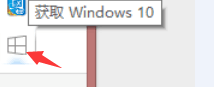
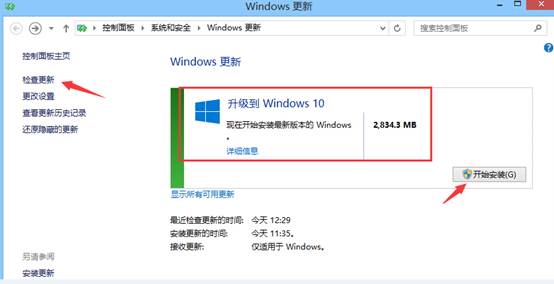

2、下载文件100%后进入安装步骤:

3、安装文件100%展开后提示重启进入安装界面:
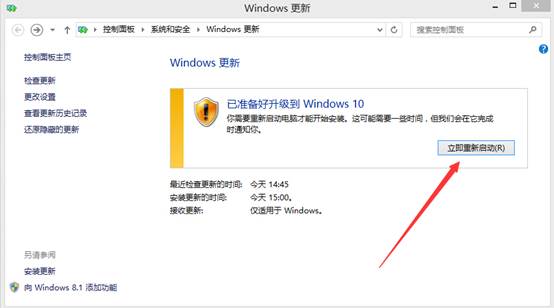
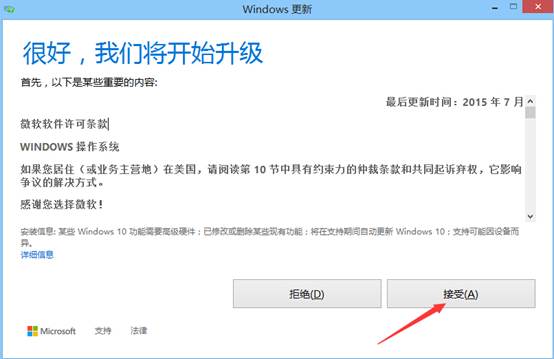
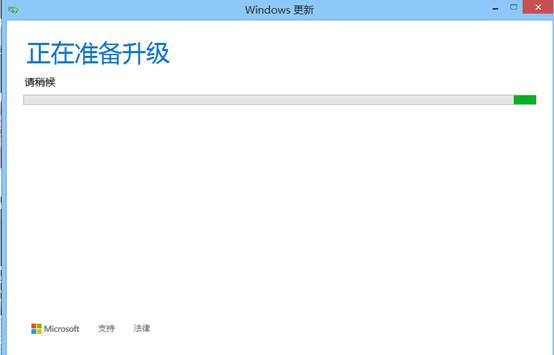
4、电脑重启后出现安装进度提示:
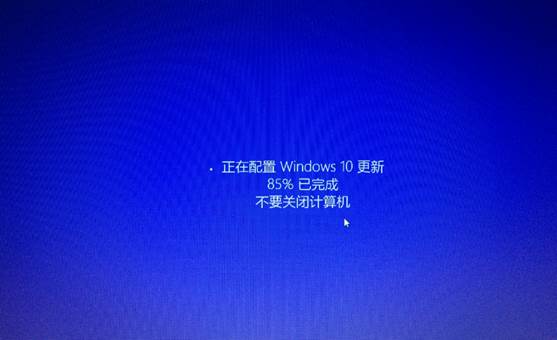
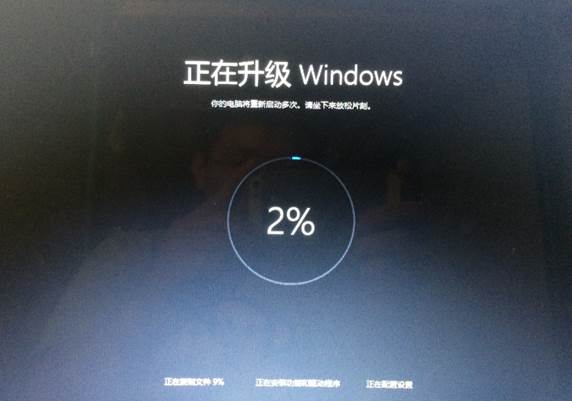
5、升级100%后重启出现快速上手,点击使用快速设置然后点击下一步;
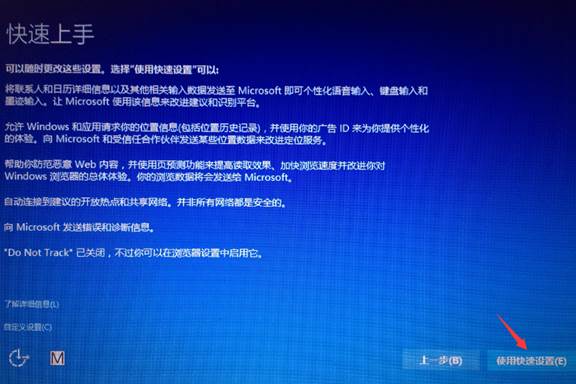
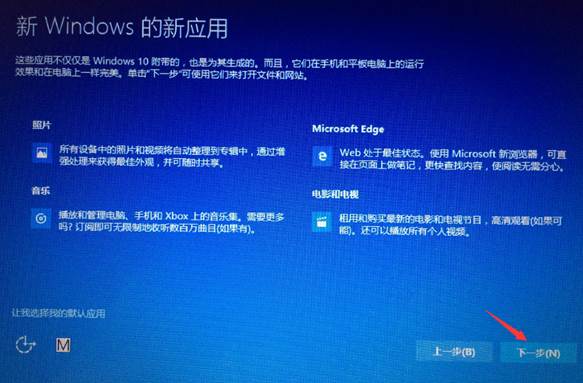
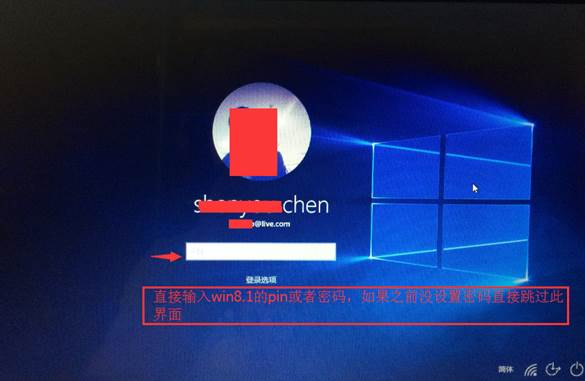
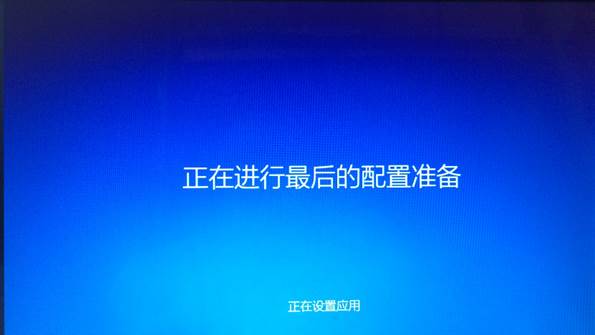
6、出现正常桌面。

以上便是小编整理的Win8.1使用update升级Win10的方法,希望大家能喜欢!




